マイクローゼットに洋服を登録する方法は、2つあります。
洋服を詳細な条件から検索して登録する方法と、一覧から選んで登録する方法です。
・洋服を一覧から選んで登録する方法からご覧になるにはこちら>>
動画で見る、マイクローゼットの使い方マイクローゼットももちろん無料でご利用いただけます。
マイクローゼットの容量には制限がありません。何着登録しても無料です!
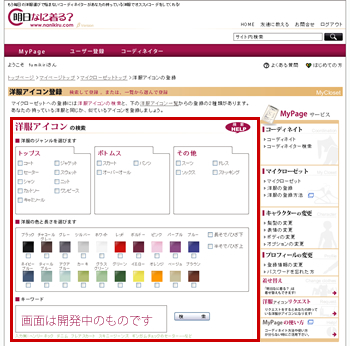
マイクローゼットに洋服を登録する時、あなたの持っている洋服をすばやく見つける為に検索機能を使いましょう。
左の画像の赤で囲まれた部分を使って洋服を検索します。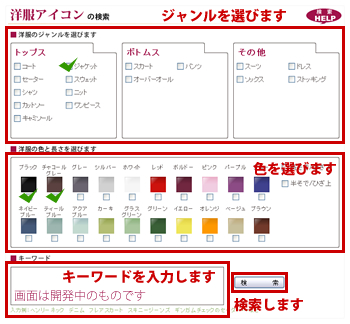
洋服の検索は、主にジャンル・色・キーワードから検索します。
これらの条件は組み合わせて検索する事ができます。
但し、長そでと半そでのみチェック、キーワードだけの検索はできません。必ずジャンルか色にチェックを付けてください。
例えば、黒とチャコールグレーのジャケットを検索する場合、トップスの「ジャケット」にチェックを付けその下の「ブラック」と「チャコールグレー」にチェックを付けます。※見やすいようチェックマークを大きくしています。実際のチェックマークはお使いのブラウザによって見え方が異なります。
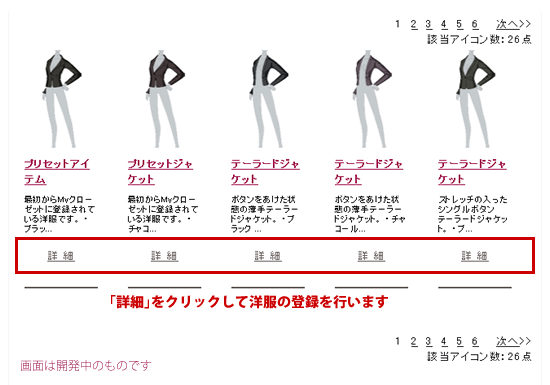
検索の結果です。
黒とチャコールグレーのジャケットが表示されています。
「詳細」をクリックすると、洋服の詳細画面を表示します。登録は詳細画面で行います。
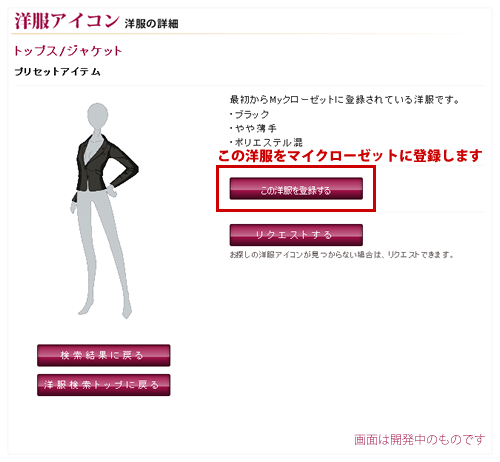
洋服の詳細画面です。
「この洋服を登録する」ボタンをクリックすると、マイクローゼットへ登録します。
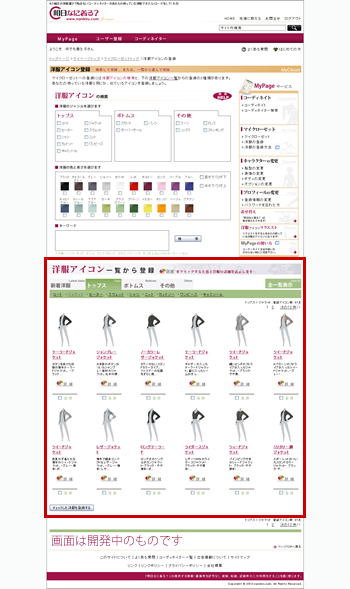
洋服登録では、条件から洋服を検索する方法と一覧から選んで登録する方法があります。
こちらは、洋服を一覧から選んで登録する方法です。
この中から洋服を選んで登録します。
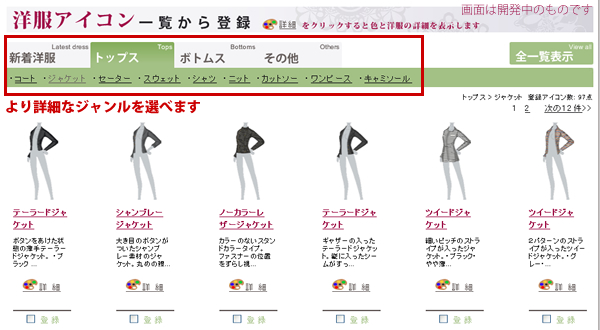
新着洋服:
最近登録された洋服です。ジャンルに関係なく表示されています。
トップス:
トップスのみを表示しています。その下の洋服の種類からより詳細に一覧を表示します。
ボトムス:
ボトムスのみを表示しています。その下の洋服の種類からより詳細に一覧を表示します。
その他:
ソックスや靴、スーツなどの洋服を表示しています。その下の洋服の種類からより詳細に一覧を表示します。

選んだ洋服にカラーバリエーションがある場合はこのように表示されます。
4つ並んだ小さな洋服をクリックすると、左の洋服がその色に変わります。
